Với VMWARE chúng ta không phải lo lắng nhiều về điều nầy. Sau đây mình đưa ra 1 giải pháp đơn giản mà giải quyết được vấn đề của bạn.
Bước 1: Bạn mở notepad lên vào soạn 1 đoạn script với nội dung:
"C:'\Program Files (x86)'\VMware'\VMware Workstation'\vmrun.exe" start
[Đường_Dẫn_Đến_Máy_ẢoTên_Máy_Ảo.vmx] nogui– Trong đó: C:\Program Files (x86)\VMware\VMware Workstation\vmrun.exe là đường đãn đến file vmrun.exe nếu bạn cài VMWARE 64bit thì đường dẫn là:
C:\Program Files\VMware\VMware Workstation\vmrun.exe
– Và start là thông số để khởi động lên
– [Đường_Dẫn_Đến_Máy_ẢoTên_Máy_Ảo.vmx] => đây là đường dẫn đến file *.vmx của máy ảo của bạn.
– nogui: khi bạn điền thông số nầy vào máy ảo sẽ chạy ngầm âm thầm lặng lẽ mà không hiện lên giao diện.
Sau đó bạn lưu lại với định dạng tên_file.bat
Bạn có thể gọi 1 lúc nhiều máy ảo khác nhau.
Để biết thông tin nhiều hơn về vmrun bạn vào command line và access đến đường dẫn và gõ lệnh
vmrun.exe /?Ví dụ: mình có 3 máy ảo: DBSERVER, TESTSRV1, TESTSRV2 nằm ở ổ D thư mục VM mình sẽ gõ nội dung:
"C:\Program Files (x86)\VMware\VMware\ Workstation\vmrun.exe" start
"D:VM\DBSERVER.vmx" nogui
"C:\Program Files (x86)\VMware\VMware Workstation\vmrun.exe" start
"D:VM\TestServer1.vmx" nogui
"C:\Program Files (x86)\VMware\VMware Workstation\vmrun.exe" start
"D:VM\TestServer2.vmx" noguiVào file notepad sau đó lưu lại với định dạng auto_start_vmware.bat
Bước 2: Bạn cho đoạn script khởi động cùng windows bằng cách bạn vào:
Start > run > gõ gpedit.msc và nhấn OK.
Sau đó bạn vào Computer Configuration\Windows Settings\Scripts => double click vào Startup
Rồi bạn chọn Add và Browse đến đoạn script bạn vừa tạo sau đó nhấn ok và ok 1 lần nữa.
Tiếp theo đó bạn vào Run gõ lệnh:
gpupdate /forceđể cập nhập Policy sau đó khởi động lại máy.
Chúc bạn thành công!
VN-Tek

















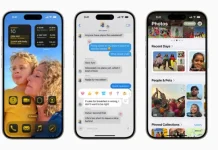


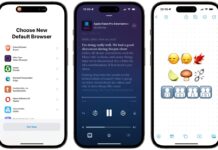







![[Google Drive] Win 7 64bit ghost full Soft và Driver 2017](https://vn-tek.com/wp-content/uploads/2017/11/ghost-win-7-da-cau-hinh-100x70.jpg)




